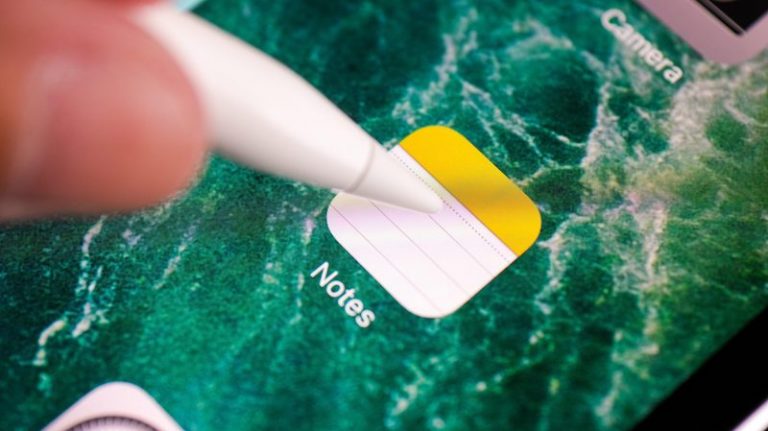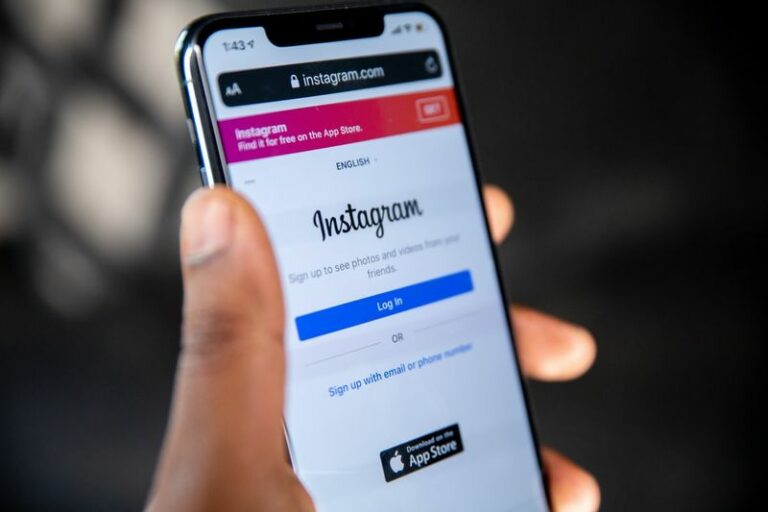У вас iPhone с кнопкой действия? Вот как сделать его умнее
В прошлом году Apple представила кнопку действия на iPhone 15 Pro и опиралась жесткий в ее использование в качестве кнопки для съемки фотографий. Однако в этом году iPhone 16 и 16 Pro получили новую специальную кнопку управления камерой. Так что же делать кнопке действия — теперь также на iPhone 16 —?
Хотя кнопке «Действие» можно назначить множество задач (включая установку режима фокусировки и включение/выключение фонарика), я вижу, что Apple изо всех сил пытается сделать так, чтобы кнопка «Действие» не казалась второстепенной, затмеваемой новым элементом управления камерой.
Например, Apple несколько раз намекала, что кнопка действия — это своего рода хамелеон. Она может включать фонарик ночью, но переключать режим «Не беспокоить» днем, например. Или она может включать фонарик, когда вы держите iPhone горизонтально, но запускать приложение, когда вы держите его вертикально!
Программы для Windows, мобильные приложения, игры - ВСЁ БЕСПЛАТНО, в нашем закрытом телеграмм канале - Подписывайтесь:)
Все это звучит умно, но, к сожалению, Apple на самом деле не добавила никаких функций, которые позволяют пользователям легко назначать различные задачи в зависимости от времени или ориентации. Если вы хотите узнать, как делать такие вещи, вам нужно будет использовать приложение Apple Shortcuts, чтобы сделать это.
Я знаю, что «Быстрые команды» пугают многих людей, поэтому вот очень простое руководство по созданию базовой комбинации клавиш для кнопки действия с поведением, которое меняется в зависимости от некоторых конкретных параметров. (Подробнее см. гораздо больше (Чтобы узнать больше об этой концепции, ознакомьтесь с проектом MultiButton Федерико Витиччи.)
Безграничный потенциал
Ярлыки позволяют создавать последовательности событий, которые запускаются сверху вниз при их запуске. Это похоже на компьютерную программу, но каждое событие или команда — это прямоугольный блок, который можно перетаскивать вверх и вниз, чтобы переставлять их.
Для этого примера мы создадим ярлык, который определяет ориентацию вашего телефона и выполняет различные действия в зависимости от того, находится ли он в портретном (вертикальном) режиме или нет.
Для начала откройте Shortcuts (установлен на каждом iPhone) и нажмите значок «+» в правом верхнем углу, чтобы создать свою первую команду. На iPhone окно Shortcuts имеет две панели: вверху вы увидите ряд действий в рабочем процессе (в настоящее время их нет), а внизу вы увидите библиотеку всех действий, доступных на вашем устройстве. Многие из них встроены в iOS, и отдельные приложения также могут добавлять свои собственные действия.
Для этого примера нам нужно проверить ориентацию устройства. В Действия панели, вы можете использовать поле поиска для поиска Ориентация или вы можете нажать на фильтр категории, отмеченный Устройство чуть ниже поля поиска, чтобы ограничить список действий только теми, которые предназначены для управления или предоставления отчетов о вашем устройстве. Действие, которое вы хотите нажать, называется Получить ориентацию. При нажатии на него оно будет добавлено в список действий в вашем рабочем процессе.
Теперь, когда мы добавили Получить ориентациюнам нужно что-то с этим сделать — или, на самом деле, нам нужно сделать два вещи с ним. Нам нужно выполнить одну задачу, если телефон в портретной ориентации, и другую задачу, если нет. Для этого нам нужно добавить Если действие. Нажмите в Поиск действий поле и поиск Еслиа затем нажмите, чтобы добавить его в свой рабочий процесс. Он будет автоматически добавлен вместе с двумя другими действиями, В противном случае и Конец Если–в нижней части рабочего процесса.
Если вы никогда раньше не занимались программированием, то это скелет оператора If-Then. Ниже Если утверждение будет выполнять действия, которые произойдут, если утверждение If окажется истинным, и ниже В противном случае будут идти действия, которые происходят, если оператор If не является истинным. Все, что ниже Конец Если действие происходит независимо от результатов остальной части оператора If.
Теперь нам нужно определить, что такое Если заявление будет мерой. Поскольку Если был добавлен сразу после нашего добавления Получить ориентациюон был помещен прямо под этим действием и ему автоматически был назначен результат Получить ориентацию как элемент, который он собирается проверить. Это отражено в том, как отображается блок If, как «If Get Orientation is (Choose)». Мы могли бы нажать на это Получить ориентацию чтобы изменить Если действие, чтобы оценить что-то еще, и мы могли бы нажать на является утверждение, чтобы изменить его на что-то вроде «не является», но пока оставим все как есть.
Теперь нажмите на Выбиратьчтобы выбрать, что мы оцениваем в ориентации устройства. В этом случае нам будет предложен список из семи возможных ориентаций iPhone. Поскольку фонарик имеет смысл только в портретном режиме, нажмите Портрет. Теперь действие If выглядит так: «Если получить ориентацию — книжная». (Если бы мы хотели добавить другие ориентации, например «лицом вверх», мы могли бы нажать значок «плюс» справа от Portrait и преобразовать действие If в более сложную серию логических вопросов, но давайте не будем этого делать. Это ваш первый ярлык.)
Теперь нам нужно добавить новое действие, которое делает то, что мы хотим, когда iPhone находится в портретном режиме, а именно, использование фонарика. Для этого нажмите в Поиск действий в нижней части экрана и введите Фонарикзатем нажмите на Установить фонарик действие. Оно будет добавлено в самый низ стека действий, ниже Конец Если. Это слишком далеко! Если мы оставим это там, он будет включать фонарик каждый раз, когда мы нажимаем на ярлык.
Вместо этого нажмите и удерживайте Включить фонарик (убедитесь, что не нажимаете прямо на синие нажимаемые части действия) и перетащите его вверх, пока он не расположится прямо под блоком If. Это сообщает Shortcuts, что если Get Orientation — Portrait, затем включите фонарик.
Но разве это то, чего мы хотим? Иногда хочется включить фонарик выключенный. Так что давайте нажмем на это слово Повернуть и вместо этого установите его на Переключать. Теперь при запуске ярлыка и при ориентации устройства в портретном режиме фонарик переключится в противоположное текущему состоянию.
Теперь добавим другое действие, которое выполняется, если ориентация нет Портрет. Это может быть что угодно, но для этого примера давайте заставим его переключать режим фокусировки «Не беспокоить». Нажмите на Поиск действийтип Фокуси нажмите на Установить фокус. Это добавит действие Focus (по умолчанию оно будет отмечено как «Выключить режим «Не беспокоить») в самый низ стека.
Нажмите на Повернуть чтобы изменить его на Переключатьчто лучше. Затем нажмите и перетащите все действие вверх вниз В противном случае в списке. Это означает, что это действие должно быть выполнено, если оператор If (что ориентация — Portrait) не выполняется.
На этом этапе у вас должен быть рабочий ярлык. Попробуйте его, подняв телефон и нажав кнопку воспроизведения в правом нижнем углу. Если вы сделали все правильно, ваш фонарик включится. Повторите это еще раз, чтобы выключить его.
Прежде чем назначить это действие Shortcuts к кнопке Action Button, давайте дадим ей имя. Нажмите на значок карата прямо под Dynamic Island, затем нажмите Переименоватьи назовите его как-то вроде Action Toggle. Затем нажмите Сделанный.
Чтобы назначить сочетание клавиш кнопке действия, откройте Настройкикран Кнопка действияа затем проведите пальцем по экрану, чтобы Ярлык. Кран Выберите сочетание клавиш и выберите элемент, который вы только что создали.
Вот и все! Попробуйте и посмотрите, как это работает. После того, как вы это сделаете, вы сможете создавать другие сочетания клавиш, которые используют другую информацию, например, время суток, для запуска разных действий в разное время. И, конечно, вы можете объединить Если операторы, так что фонарик срабатывает только в портретной ориентации ночью. Предела нет.
Если вам интересно узнать о Shortcuts, Apple предоставляет множество примеров на вкладке Gallery приложения. Самое замечательное в рабочих процессах Shortcuts то, что все они доступны для просмотра и редактирования в самом приложении Shortcuts, поэтому, если вам интересно, как конкретный рабочий процесс делает то, что он делает, вы можете открыть его и прокрутить его действия.
Теперь, должна ли Apple добавить некоторые из этих базовых функций if-then в само приложение настроек Action Button? О, возможно. Но осенью этого года она не сделала этого — и, как оказалось, в этом не было необходимости, поскольку Shortcuts всегда готов немного облегчить нам жизнь, если мы знаем, как им пользоваться.
Узнайте больше об iOS 18 и iPhone 16.
Программы для Windows, мобильные приложения, игры - ВСЁ БЕСПЛАТНО, в нашем закрытом телеграмм канале - Подписывайтесь:)